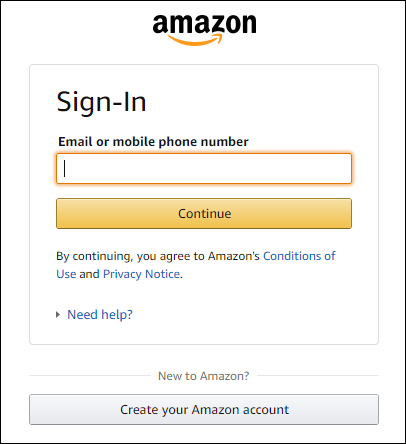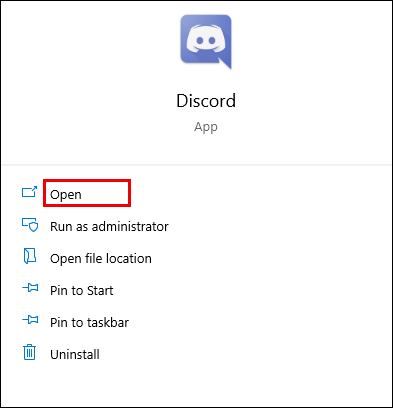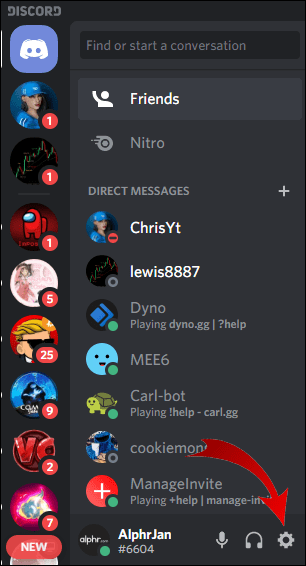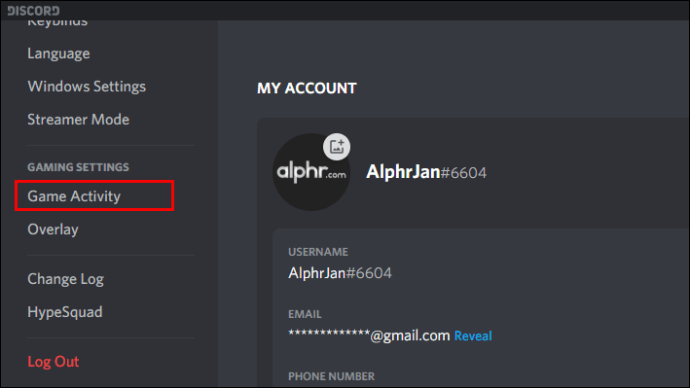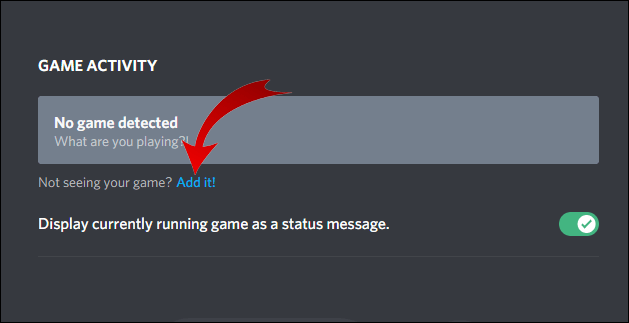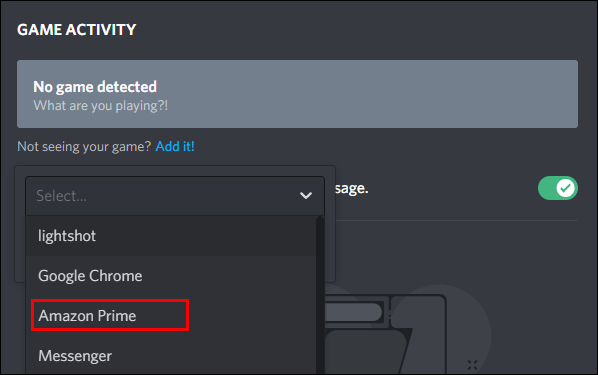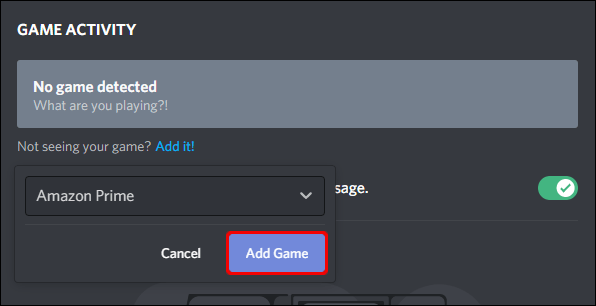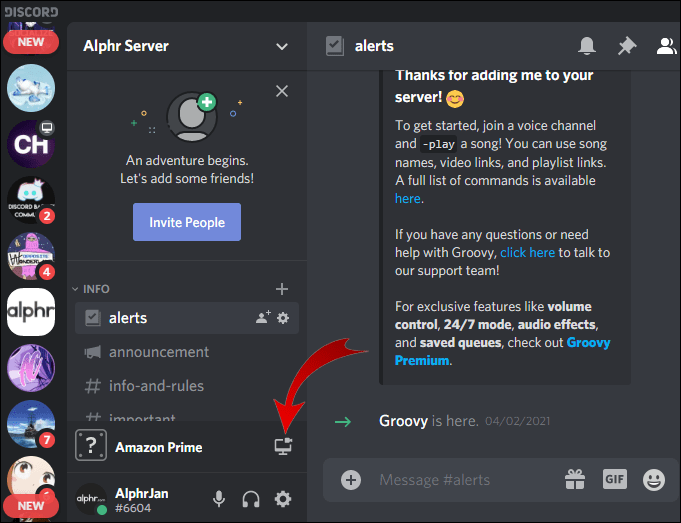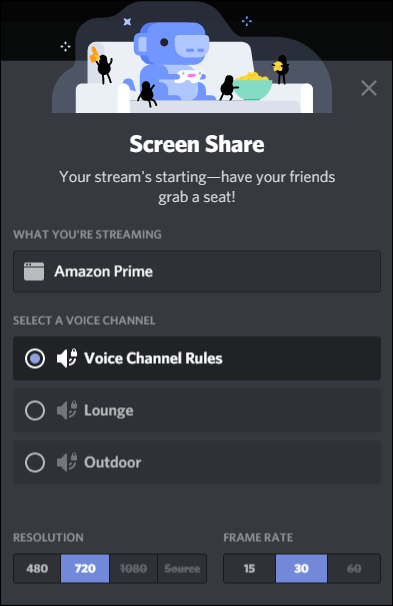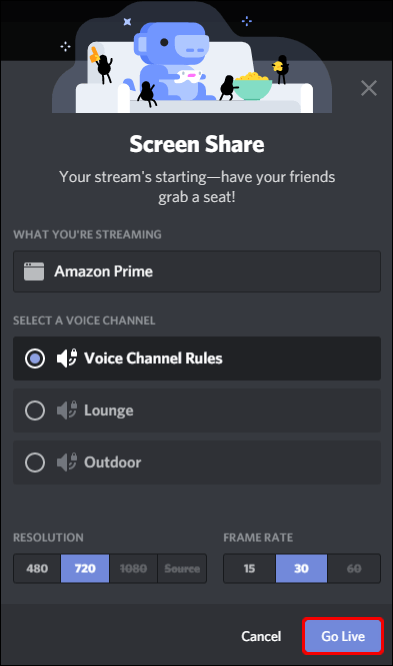Quando si tratta di chattare online, è difficile battere Discord. Sebbene l'app sia iniziata con un seguito di culto della comunità di gioco, Discord è diventata perfetta per i gruppi che cercano di stare insieme online. Se tu e i tuoi amici state cercando di passare una serata in streaming online, utilizzare Discord con Amazon Prime per guardare un film è un'ottima idea.

In questo articolo, ti diremo come eseguire lo streaming di Amazon Prime su Discord, oltre a rispondere ad alcune domande sull'argomento.
Come eseguire lo streaming di Amazon Prime su Discord
Uno dei tanti vantaggi offerti da Amazon Prime è la possibilità di riprodurre in streaming migliaia di film e programmi TV ogni volta che vuoi. Inoltre, puoi riprodurre in streaming gli ultimi video musicali senza dover sopportare quelle fastidiose pubblicità associate alla maggior parte dei servizi di streaming.
Ma non è nemmeno la parte migliore: puoi effettivamente eseguire lo streaming di Amazon Prime su Discord. In questo modo, puoi riprodurre in streaming quel film o video musicale perfetto e guardarlo in tempo reale con la famiglia o gli amici.
Ma potresti pensare: "Non è un processo complicato?" Assolutamente no. Tutto quello che devi fare è trattare Amazon Prime come un gioco. Discord riconosce il servizio come un gioco e avvia immediatamente lo streaming senza problemi.

Ora entriamo nel vivo e vediamo come funziona:
- Innanzitutto, assicurati di essere connesso a un server. Quindi, apri Amazon Prime utilizzando il tuo browser. Se non hai già effettuato l'accesso, inserisci le tue credenziali secondo necessità.
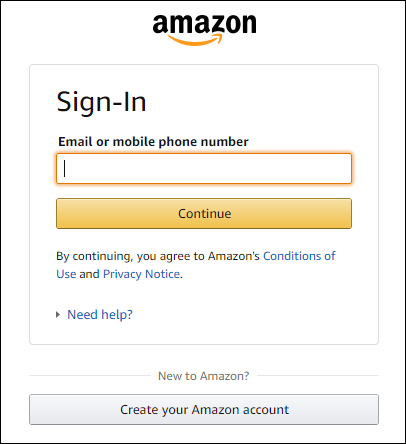
- In un'altra finestra, avvia Discord.
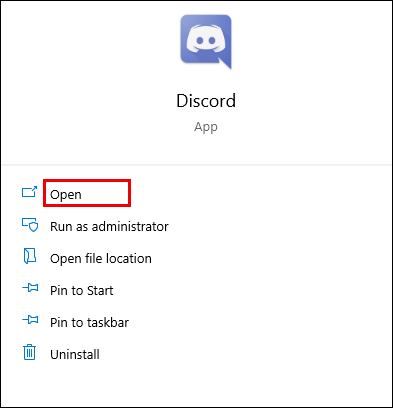
- Fare clic sull'icona delle impostazioni situata nell'angolo in basso a sinistra.
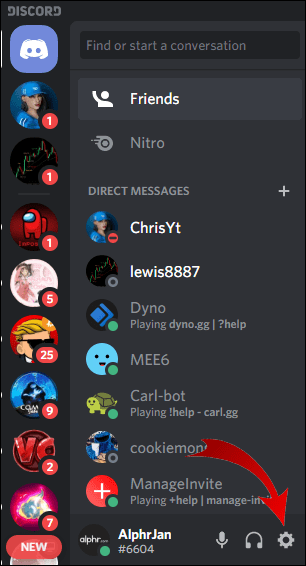
- Dal menu a sinistra selezionare Attività di gioco.
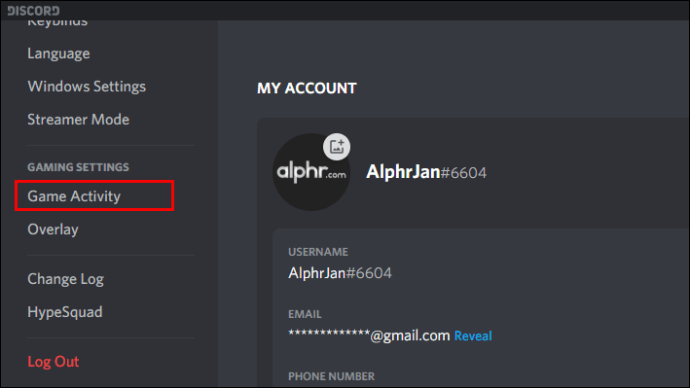
- Dalle opzioni nella parte superiore dello schermo, seleziona Aggiungilo.
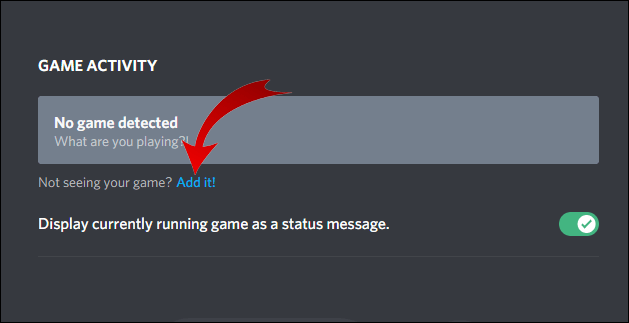
- Da questo punto, scegli lo streaming della finestra del browser Amazon Prime.
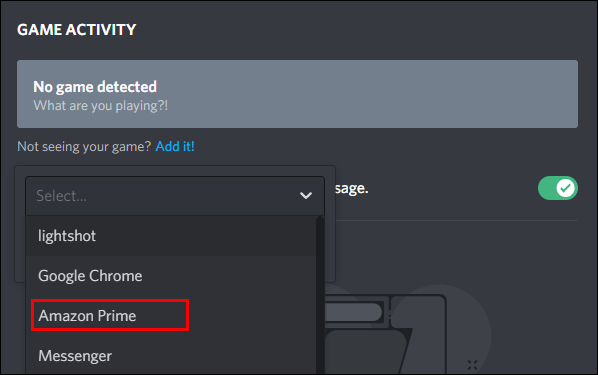
- Clicca su Aggiungi gioco.
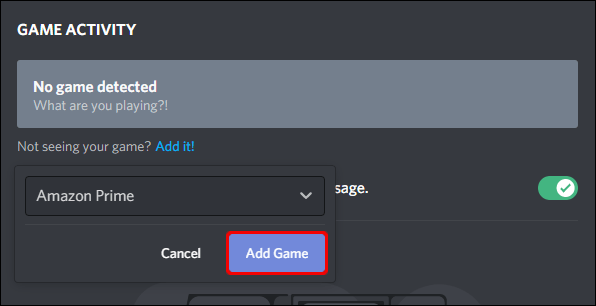
- Esci dalla sezione delle impostazioni e fai clic su Schermo nell'angolo in basso a sinistra dello schermo. Questo avvia una schermata popup in cui ti viene chiesto di scegliere la finestra del browser che desideri trasmettere.
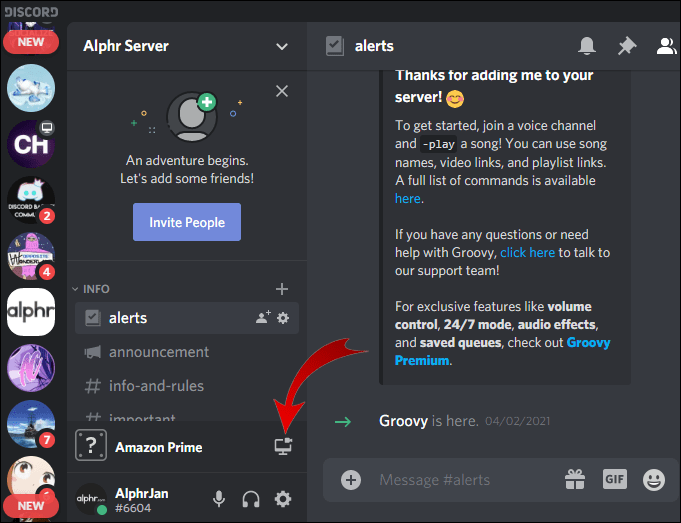
- Regola le impostazioni di streaming in base alle tue preferenze. è importante notare che non puoi andare più in alto di 720p a meno che tu non disponga di un account Discord Nitro che supporti supporti a risoluzione più elevata e aumenti i tuoi server per migliorare la tua esperienza di visualizzazione.
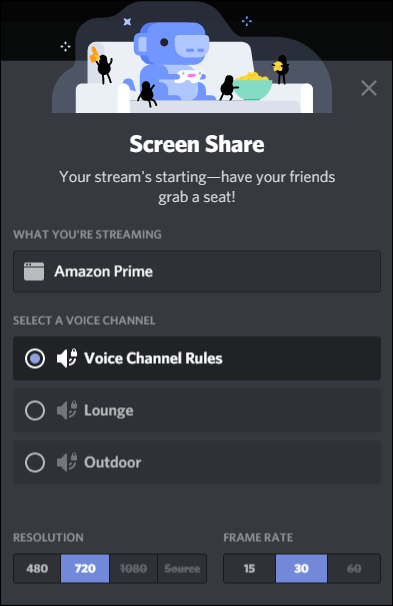
- Colpire Andare in diretta per avviare immediatamente lo streaming.
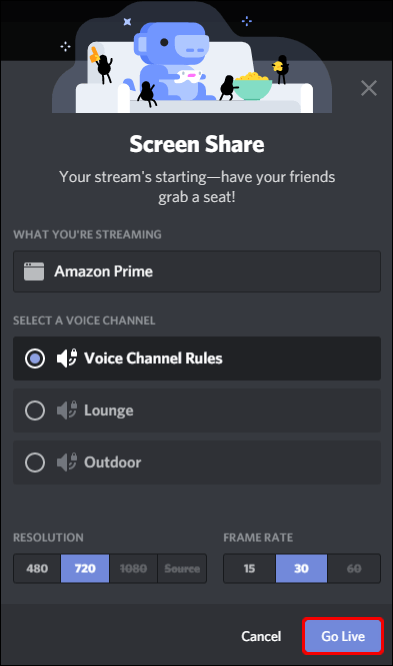
Ciò che rende lo streaming di Discord una scelta così entusiasmante tra gli abbonati ad Amazon Prime è il fatto che puoi lasciare la videocamera accesa anche quando stai trasmettendo attivamente. In questo modo, i tuoi interlocutori possono vedere le tue reazioni alla riproduzione.
Come eseguire lo streaming di Amazon Prime su Discord senza schermo nero

Uno schermo nero si verifica quando lo schermo diventa improvvisamente nero mentre guardi. Lo spettacolo scomparirà improvvisamente e ti ritroverai a fissare nient'altro che uno schermo vuoto.
Ci sono molti motivi per amare lo streaming su Discord, ma uno schermo nero può rovinare la tua esperienza di visione.
Sebbene non sia possibile individuare la causa esatta, potresti essere sollevato nell'apprendere che esistono possibili soluzioni. Diamo un'occhiata a diverse possibili soluzioni se riscontri questo problema.
Aggiorna la tua discordia
L'aggiornamento di Discord è un modo rapido per correggere i bug. Se incontri la schermata nera, il controllo dei nuovi aggiornamenti di Discord dovrebbe essere in cima all'elenco delle opzioni di risoluzione dei problemi.
Prova a svuotare la cache
In alcuni casi, la cache generata da Discord può essere infiltrata da elementi corrotti, una situazione che potrebbe interrompere Discord all'avvio e portare a una schermata nera. L'unico modo per sbarazzarsi di tali elementi sarebbe cancellare la cache.
Cancella applicazioni in background
Alcune delle applicazioni in esecuzione in background possono interferire con la sequenza di avvio di Discord. Per evitare questo scenario, dovresti cancellare qualsiasi programma non necessario in esecuzione in background.
Disattiva l'accelerazione hardware.
L'accelerazione hardware è una tecnica utilizzata per aumentare l'utilizzo del processore scaricando determinate funzioni di elaborazione sui componenti hardware. Tuttavia, la funzione può causare la schermata nera su Discord. Disabilitarlo può eventualmente risolvere il problema e consentire lo streaming di contenuti senza interruzioni.
Domande frequenti aggiuntive
1. Come trasmetti in streaming Amazon Prime con gli amici?
• Apri Amazon Prime Video su un browser.
• Apri il video che desideri condividere.
• Clicca sul guarda la festa icona per invitare gli amici.
2. Puoi condividere lo schermo dei film su Discord?
Sì. Discord è dotato di una funzione che consente agli utenti di condividere i propri schermi con altri.
3. Posso eseguire lo streaming di Prime Video su Twitch?
Sì. Per fare ciò, devi connettere il tuo account Prime a Twitch e utilizzare la funzione Watch Party per condividere il tuo schermo con altri.
4. È legale eseguire lo streaming di Amazon Prime su Discord?
Dipende. Se condividi contenuti Prime con alcuni amici o familiari, va perfettamente bene. Ma la condivisione di contenuti con il pubblico in generale è considerata una violazione delle leggi sul copyright e può metterti nei guai.
5. Come posso riprodurre in streaming i film su Discord?
Dopo aver creato una chat room e invitato i tuoi amici, puoi facilmente riprodurre in streaming i film facendo clic su "Go Live" e quindi scegliendo il browser per lo streaming del film.
6. Perché non riesco a condividere Prime Video su Discord?
Alcuni dei motivi per cui la condivisione di Prime Video su Discord può fallire includono l'uso di software Discord obsoleto, l'accelerazione hardware, una cache danneggiata o l'esecuzione di troppi programmi in background.
Migliora la tua esperienza di visualizzazione
Non c'è modo migliore per aggiornare la tua esperienza di visualizzazione di Amazon Prime che guardare i tuoi video preferiti con la famiglia e gli amici, indipendentemente da dove si trovino. E grazie a questo articolo, ora sai esattamente cosa devi fare per renderlo realtà.
Hai riscontrato difficoltà nel provare a trasmettere in streaming un video Amazon Prime su Discord? Fateci sapere nei commenti.